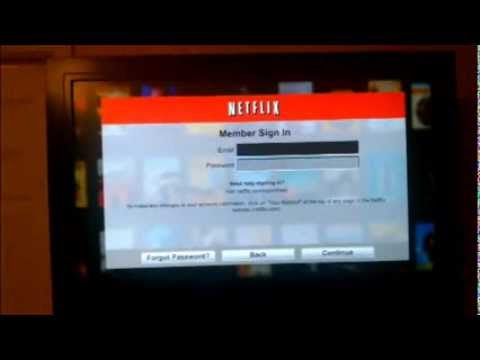
コンテンツ

Xbox 360コンソールの拡張機能は、Netflix映画レンタルサービスシステム「今すぐ見る」との互換性です。インスタントキューを使用すると、Netflixの加入者は、選択した映画をXbox 360経由でテレビに直接ストリーミングできます。Xbox360にすでにNetflixがあり、アカウント情報を変更したい場合は、プロセスをいくつかの手順で実行できます。
ステップ1
Xbox 360の電源を入れ、コントローラーのガイドボタン(中央のXボタン)を押してメニューを開きます。次に、メニューの左側にある[設定]に移動します。コントローラのアナログスティックを使用して下にスクロールし、[システム設定]を選択します。次に「A」を押します。
ステップ2
メニューから[メモリ]、[ハードドライブ]、[ゲーム]の順に選択します。リストには、保存したすべてのデータが表示されます。リストをスクロールして、「Netflix」という単語を含むすべてのエントリを削除します。これにより、Xbox 360上のアカウントが効果的に削除されます。
ステップ3
(コンピューターを使用して)Xbox 360コンソールに関連付けられているNetflixアカウントにログインし、[アカウント]ページで[Netflix Ready Device Activation]を選択します。次に、Xbox 360を選択します。選択したら、「無効にする」機能を使用して、本体とNetflixアカウントの間のリンクを削除します。
ステップ4
Xbox Liveストア(Xbox 360)を見つけて、Netflixストリーミングインスタントキューユーティリティをダウンロードします。アプリケーションがダウンロードされたら、実行します。
手順5
コンピューターでNetflixに戻り、Xbox 360で使用する新しいアカウントでサインインします。「Netflix Ready Device Activation」セクションに戻り、Xbox 360を追加します。アクティベーションコードを受け取ります。